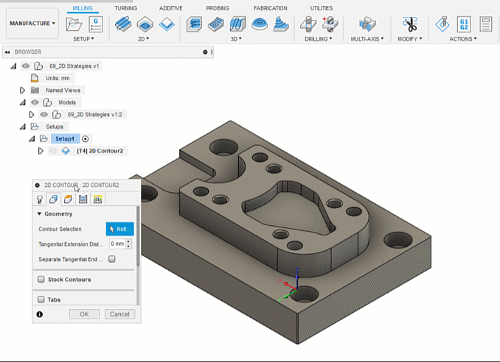Avertissements et erreurs – Référence
Après la génération d’une trajectoire d’outil dans l’espace de travail Fabrication, la trajectoire est parfois marquée d’un symbole d’avertissement. Le point d’exclamation jaune indique qu’une trajectoire d’outil a été générée avec succès, mais avec au moins un avertissement.
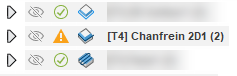
Si une trajectoire d’outil doit être régénérée, elle est marquée par un symbole d’erreur qui apparaît sous la forme d’un point d’exclamation rouge pour vous indiquer que la trajectoire d’outil est obsolète.
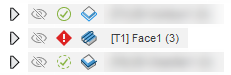
Exemple d’avertissement
Lorsqu’un avertissement s’affiche, double-cliquez sur le point d’exclamation du triangle jaune pour en connaître la nature.
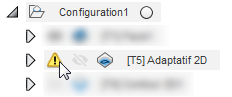
Dans l’image ci-dessous, la trajectoire d’outil Adaptatif 2D ne peut pas usiner les zones sélectionnées, car il n’y a pas suffisamment de place pour une rampe avec les paramètres indiqués.

Cette action affiche le message d’avertissement suivant dans le journal :
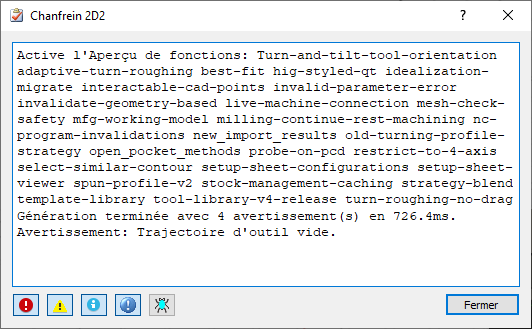
Les paramètres de rampe sont les suivants :
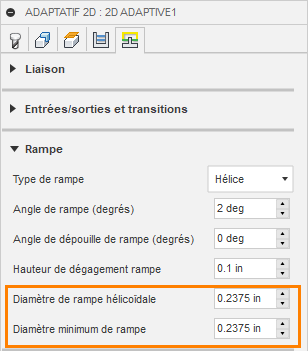
L’illustration ci-dessous montre en quoi le fait d’avoir un diamètre minimum de rampe de 0,6 po et un diamètre d’outil de 0,375 po signifie qu’il n’y a pas de place pour que l’outil entre en rampe dans le mouvement de coupe.
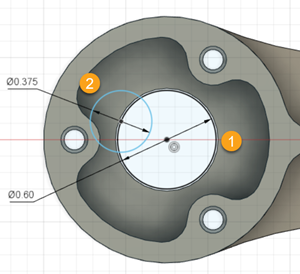
1 – Diamètre minimum de rampe
2 – Diamètre d’outil
L’illustration ci-dessous montre que le fait de remplacer le diamètre minimum de rampe par 0,3 po et le diamètre d’outil par 0,375 po permet de laisser davantage de place pour que l’outil entre en rampe dans le mouvement de coupe sans entrer en collision avec la pièce.
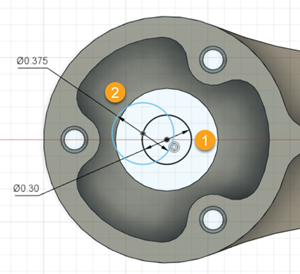
1 – Diamètre minimum de rampe
2 – Diamètre d’outil
Après avoir modifié le diamètre minimum de rampe, il n’y a plus de trajectoire vide :
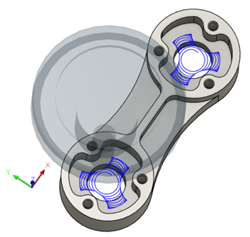
Masquage des avertissements
Si vous estimez que, dans le cadre d’une opération, un avertissement ne requiert pas une attention particulière, vous pouvez choisir de le masquer dans le navigateur pour vous concentrer sur d’autres avertissements ou erreurs. L’avertissement reste masqué jusqu’à ce que l’opération soit régénérée. Les erreurs restent visibles.
Dans le navigateur, cliquez sur l’icône d’avertissement pour afficher l’avertissement dans le journal.
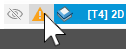
Cochez la case Masquer les avertissements.
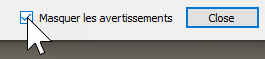 Remarque : vous pouvez toujours afficher les avertissements en cliquant avec le bouton droit de la souris sur l’opération dans le navigateur et en sélectionnant Afficher le journal.
Remarque : vous pouvez toujours afficher les avertissements en cliquant avec le bouton droit de la souris sur l’opération dans le navigateur et en sélectionnant Afficher le journal.
Exemple d’erreur
La plupart du temps, une trajectoire d’outil est obsolète car la géométrie qu’elle référence a été modifiée.
Dans l’animation ci-dessous, une trajectoire d’outil est créée en référençant une partie de la géométrie comme sélection de contour, puis en modifiant cette géométrie, ce qui rend la trajectoire d’outil obsolète. La trajectoire d’outil est régénérée et la nouvelle géométrie est automatiquement référencée.
Pour régénérer une trajectoire d’outil, cliquez avec le bouton droit sur celle-ci et sélectionnez Générer.